В окнах МИС МЕДИАЛОГ можно изменить набор кнопок инструментальной панели: отключить неиспользуемые кнопки или добавить свои. Данная возможность имеется в списковых формах, формах просмотра и редактирования, а также в главном окне МИС МЕДИАЛОГ.
Окно настройки панели инструментов вызывается следующим образом:
|
1.открыть форму, панель инструментов которой должна быть изменена; |
|
2.в правом верхнем углу формы нажать кнопку Настройка окна и в раскрывшемся меню выбрать пункт Настроить окно; 3.в открывшемся окне (рис. 18.1) войти в раздел Панели инструментов. |
Слева показаны все панели инструментов открытой формы, справа – кнопки данной панели. Чтобы показать / скрыть кнопку, нужно установить / снять флажок у данной кнопки. Для сохранения изменений нажать ОК. Сделанные изменения сразу отобразятся на форме (ее переоткрытие не требуется).
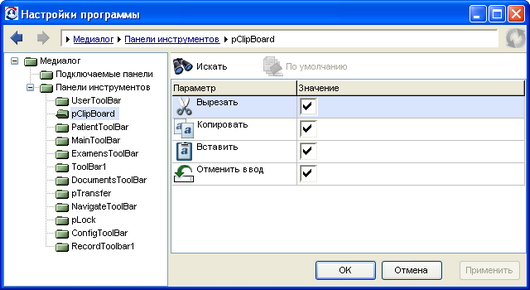
Рисунок 18.1. Настройка панелей инструментов
Панель инструментов UserToolBar (рис. 18.2) предназначена для добавления пользовательских кнопок. При добавлении кнопки открывается окно настройки ее параметров (рис. 18.3).
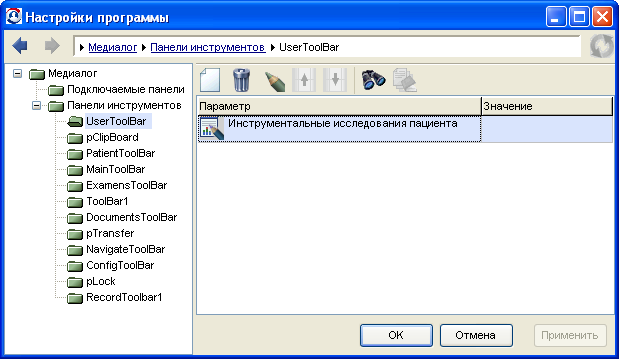
Рисунок 18.2. Пользовательская панель инструментов
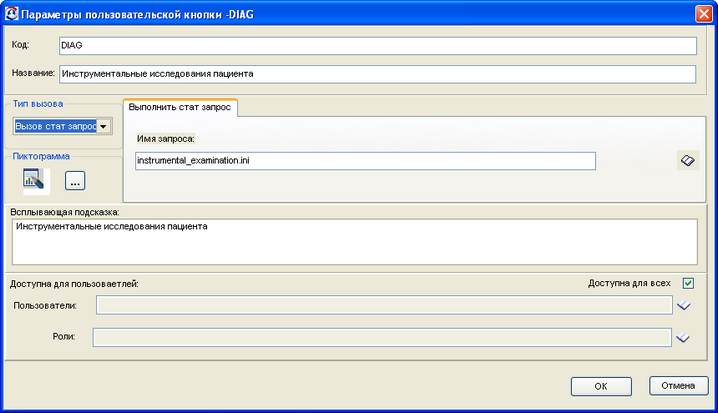
Рисунок 18.3. Параметры пользовательской кнопки
Для каждой кнопки следует указать ее код и наименование. В разделе Тип вызова указывается, что будет вызываться данной кнопкой:
·команда Windows – произвольный исполняемый файл;
·вызов стат. запроса – запрос из подмодуля статистики;
·вызов отчета – простой или пакетный отчет;
·вызов скрипта – скрипт из справочника скриптов МЕДИАЛОГ.
При смене типа вызова справа появляются поля для выбора файла, запроса, отчета или скрипта.
В разделе Пиктограмма нужно указать иконку из соответствующего справочника.
В поле Всплывающая подсказка вводится текст, который будет отображаться при наведении курсора на кнопку.
Ниже можно ограничить видимость кнопки для отдельных пользователей и ролей. Если кнопка должна быть доступна всем пользователям, следует установить флажок Доступна для всех.